Windows операциялык тутумдарына Колдонуучунун Каттоо эсебин башкаруу кызматы кирет. Статистика боюнча, бул жаңылык анча популярдуу болгон эмес. Ошондуктан, бул кызматты ар дайым өчүрсө болот.
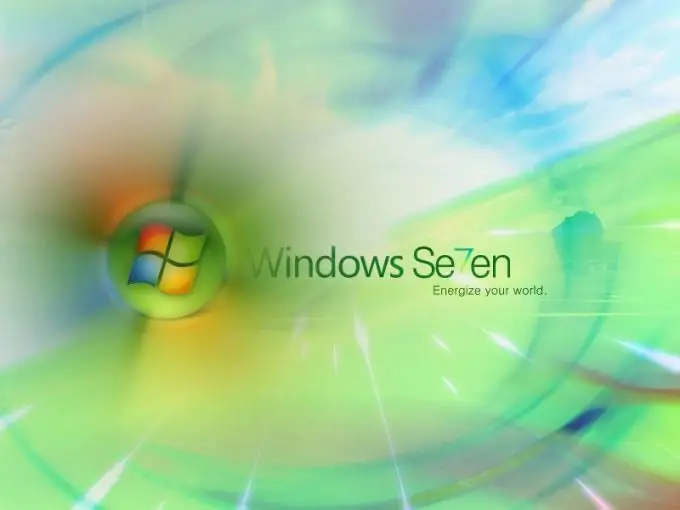
Зарыл
Windows Seven иштетүү тутуму
Нускамалар
1 кадам
Биринчиден, ушул иштетүү тутумунун бардык колдонуучуларына колдонуучуну тандоону өчүрүү сиздин компьютердин дайындарынын корголуш деңгээлин кыйла төмөндөтүшү мүмкүн деп эскертүү керек. Адам факторунан тышкары, вирус чабуулунун деңгээлиндеги маалымат уурдоо дагы мүмкүн.
2-кадам
Иштетүү тутумдарынын акыркы нускаларында, иштеп чыгуучулар бул параметрди толугу менен өчүрүү мүмкүнчүлүгүн өчүрүп салышты. Алар тутумдун колдонуучу деңгээлинде коопсуздуктун 4 деңгээлин киргизишти. Орнотуулар апплетине жол "Башкаруу панелинде" жайгашкан.
3-кадам
"Баштоо" менюсун ачып, "Башкаруу панели" сүрөтчөсүн сол баскыч менен чыкылдатыңыз. Ачылган терезеден "Колдонуучунун каттоо эсептери" апплети табылып, иштетилсин. Ошондой эле, бул терезени издөө тилкеси аркылуу ача аласыз, жөн гана UAC аббревиатурасын киргизип, "Колдонуучунун аккаунтун көзөмөлдөө орнотууларын өзгөртүү" сабын басыңыз.
4-кадам
Пайда болгон терезеде, оң жагында сүрөттөлүшүн көрө турган каалаган параметрди коюп, слайдердин ордун өзгөртүңүз. Слайдерди "Программалар компьютерге өзгөртүү киргизүүгө аракет кылганда гана кабарлоо" деп коюу сунушталат. ОК баскычын чыкылдатып, өзгөртүүлөрүңүздү тастыктап, компьютериңизди өчүрүп-күйгүзүңүз.
5-кадам
"Аккаунтту башкаруу" кызматынын функциясын толугу менен өчүрүү үчүн, тутум жүктөлгөндөн кийин, "Старт" менюсун дагы бир жолу ачып, "Башкаруу панелин" баштаңыз. Ачылган терезеде "Колдонуучунун эсептери" шилтемесин чыкылдатыңыз.
6-кадам
Колдонуучунун Каттоо эсебин башкарууну күйгүзүү же күйгүзүү үчүн барыңыз жана Колдонуучунун Каттоо эсебин башкарууну колдонуу белгисин алып салыңыз. OK же Enter баскычын чыкылдатып, компьютериңизди өчүрүп-күйгүзүңүз.
7-кадам
Компьютер жүктөлгөндөн кийин, кийинки тутум башталганда, каттоо эсебин тандоо пайда болбойт, бирок атайын программаны орнотуу сунушталат.






